电脑连接手机usb联网 手机通过USB连接电脑上网教程
更新时间:2023-12-01 10:54:54作者:xtliu
电脑连接手机usb联网,在现代社会中电脑和手机已经成为人们生活中不可或缺的工具,而当我们需要在电脑上进行上网时,有时候我们的手机却没有Wi-Fi信号或者我们不想使用手机自身的数据流量。这时候通过将手机连接到电脑,利用USB进行联网成为了一种便捷的方式。如何通过USB连接手机实现在电脑上上网呢?让我们一起来学习一下吧!
具体步骤:
1.打开手机后找到手机中的【设置】功能并点击打开。
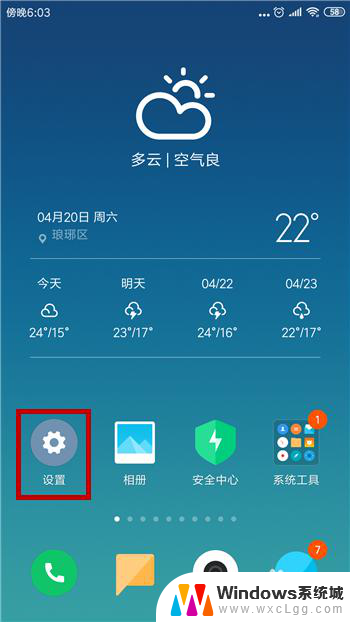
2.进入到手机设置界面后找到并点击【更多连接方式】。
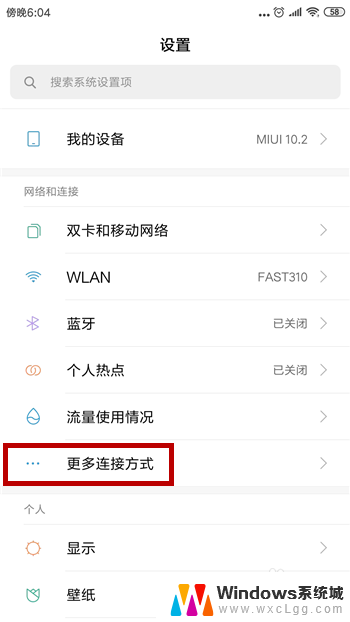
3.在更多连接方式中就能看到【USB网络共享】,但此时是灰色的并不能打开。
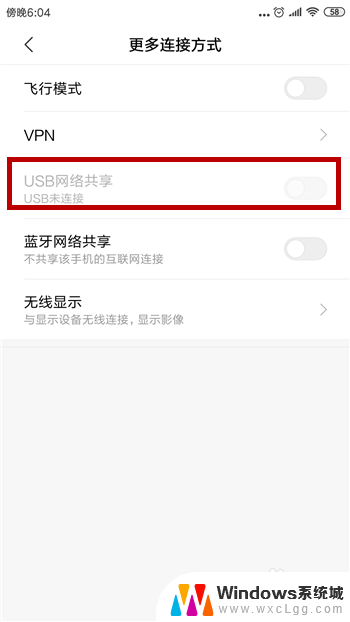
4.我们需要使用USB连接手机和电脑,连接后就看到【USB网络共享】变为黑色了。点击后方的开关。
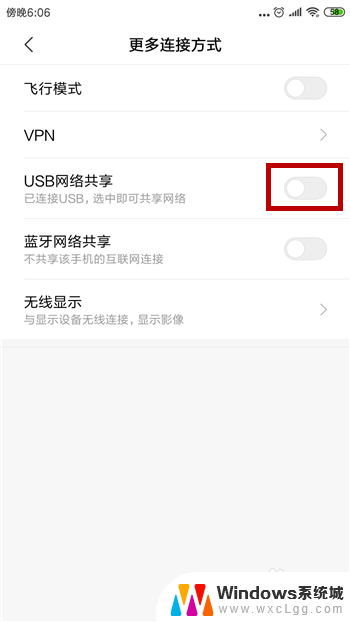
5.如图所示,这样就开启了USB共享网络。
6.接下来去看电脑,我们会发现电脑右下角的网络图标已经显示能上网了。此时使用的是手机的网络。
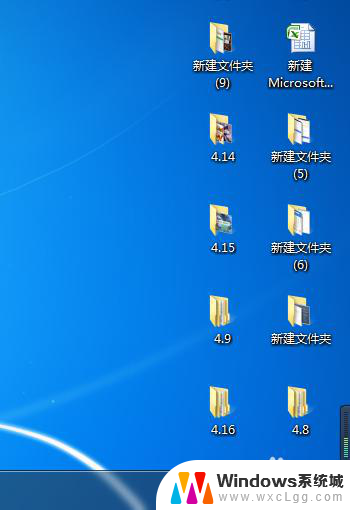
以上是关于如何使用USB连接手机进行网络共享的全部内容,如果还有不清楚的用户,可以按照小编提供的方法进行操作,希望这能对大家有所帮助。
电脑连接手机usb联网 手机通过USB连接电脑上网教程相关教程
-
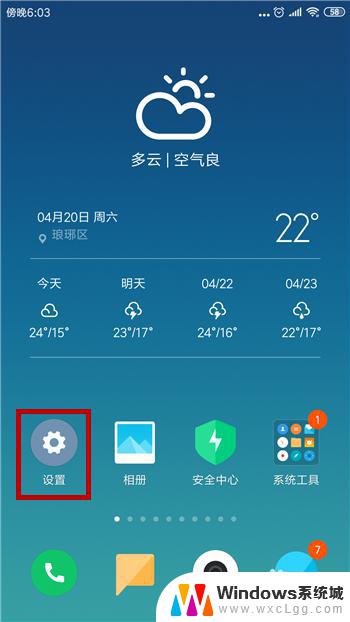 usb电脑连接手机上网 手机通过USB连接电脑上网方法
usb电脑连接手机上网 手机通过USB连接电脑上网方法2023-09-21
-
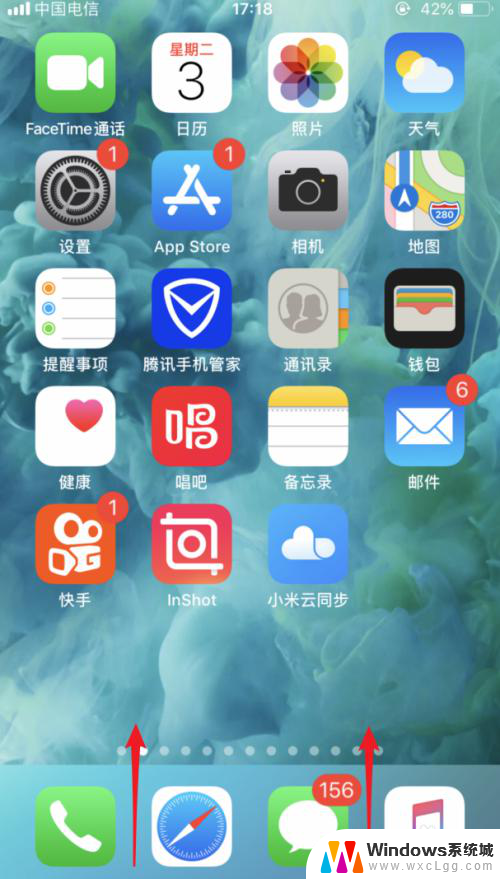 电脑通过苹果手机usb上网 iPhone USB连接电脑无线上网
电脑通过苹果手机usb上网 iPhone USB连接电脑无线上网2025-03-30
-
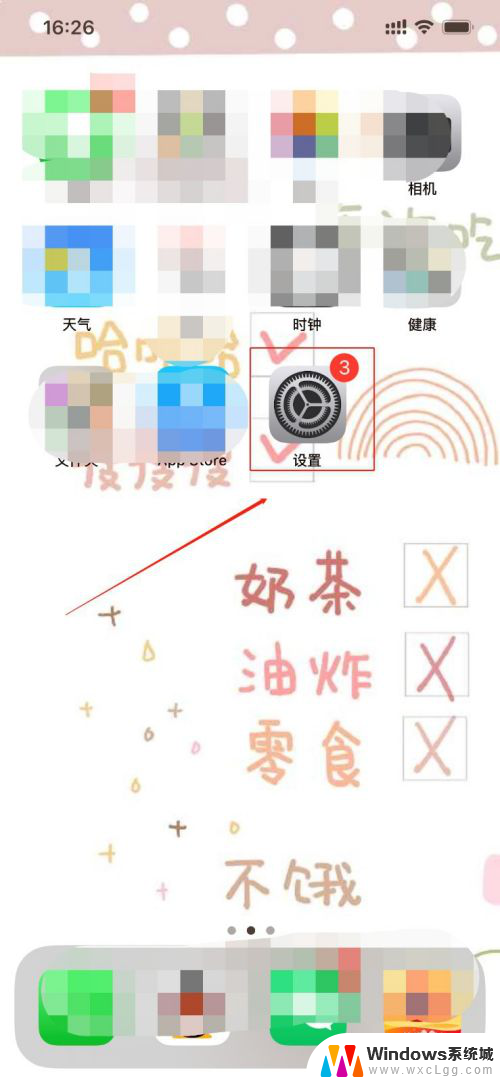 苹果手机如何连接电脑网络 苹果手机通过USB连接电脑上网教程
苹果手机如何连接电脑网络 苹果手机通过USB连接电脑上网教程2023-12-18
-
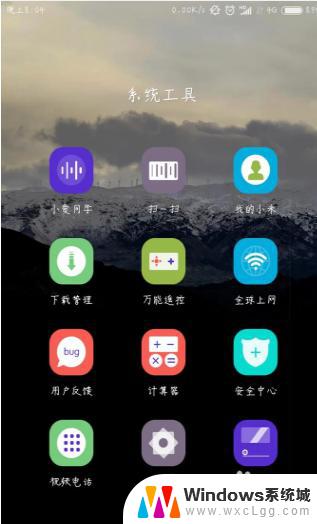 手机可以通过数据线连接电脑上网吗 安卓手机通过USB数据线与电脑连接上网方法
手机可以通过数据线连接电脑上网吗 安卓手机通过USB数据线与电脑连接上网方法2023-10-26
-
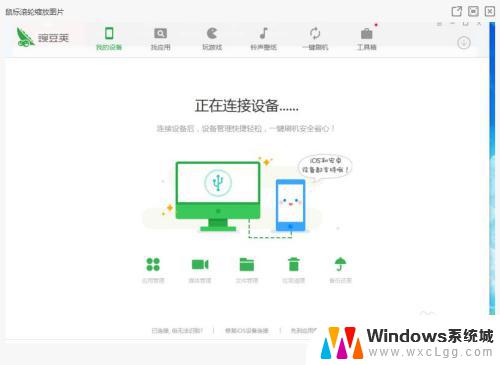 小米手机如何与电脑连接 小米手机如何通过USB连接电脑
小米手机如何与电脑连接 小米手机如何通过USB连接电脑2023-10-06
-
 手机不用usb电脑方法 手机与电脑连接方法(不通过USB调试)
手机不用usb电脑方法 手机与电脑连接方法(不通过USB调试)2023-10-09
电脑教程推荐
- 1 固态硬盘装进去电脑没有显示怎么办 电脑新增固态硬盘无法显示怎么办
- 2 switch手柄对应键盘键位 手柄按键对应键盘键位图
- 3 微信图片怎么发原图 微信发图片怎样选择原图
- 4 微信拉黑对方怎么拉回来 怎么解除微信拉黑
- 5 笔记本键盘数字打不出 笔记本电脑数字键无法使用的解决方法
- 6 天正打开时怎么切换cad版本 天正CAD默认运行的CAD版本如何更改
- 7 家庭wifi密码忘记了怎么找回来 家里wifi密码忘了怎么办
- 8 怎么关闭edge浏览器的广告 Edge浏览器拦截弹窗和广告的步骤
- 9 windows未激活怎么弄 windows系统未激活怎么解决
- 10 文件夹顺序如何自己设置 电脑文件夹自定义排序方法